Sie planen Ihren nächsten Urlaub und haben keine Lust, massenweise Karten und Straßenatlanten mitzunehmen. Mit Google Maps fürs Smartphone haben Sie alle Karten auf Ihrem Smartphone immer und überall parat. Außerdem können Sie die App nicht nur als Navigationshilfe nutzen: Google Maps bietet Ihnen jede Menge Möglichkeiten, den Trip vor, während und nach der Reise interessanter und informativer zu gestalten. UPDATED zeigt Ihnen, wo Sie unter Android die hilfreichsten Funktionen von Google Maps finden und was sie können.
- Besonders hilfreich: Offline-Nutzung von Google Maps
- Die Kartenansicht I: So finden Sie interessante Gegenden
- Die Kartenansicht II: Anzeige von ÖV-Fahrzeiten
- Zwischenstopps in Routen einfügen
- Google Maps bleibt Branchenführer
Besonders hilfreich: Offline-Nutzung von Google Maps
Dank regelmäßiger Aktualisierungen ist Google Maps stets up to date und wird immer wieder um neue Features erweitert. Schon jetzt lässt sich Google Maps auch im Offline-Modus verwenden. Das ist besonders dann sinnvoll, wenn Sie sich in einer Region befinden, wo der Empfang Ihres Smartphones gestört ist, oder wenn Sie im Ausland nicht auf Ihr mobiles Internet zugreifen können. Sämtliche Features von Google Maps sind kostenlos.
Um die App offline zu nutzen, ist es allerdings erforderlich, zuvor den Kartenausschnitt, den Sie für Ihre Reise brauchen, aus Google Maps herunterzuladen und auf Ihrem Smartphone zu speichern. Andernfalls können Sie die Offline-Funktion nicht nutzen. Wie der Download funktioniert, erklären wir Ihnen im folgenden Abschnitt. Alle Anleitungen in diesem Artikel beziehen sich auf Google Maps, Version 9.46.2. Genaue Bezeichnungen und/oder die Positionierung einzelner Menüpunkte können bei anderen Versionen abweichen:
- Starten Sie die App und tippen Sie das Drei-Striche-Menü oben links im Display an.
- Wählen Sie den Menüpunkt Offlinekarten aus und tippen Sie anschließend auf Benutzerdefinierter Bereich.
- Legen Sie nun einen rechteckigen Kartenausschnitt eines Ortes Ihrer Wahl fest. Dieser lässt sich vergrößern oder verkleinern, indem Sie zwei Finger auf das Display legen und diese auseinander (Zoom hinein) oder aufeinander zu bewegen (Zoom hinaus).
- Die App informiert Sie stets, wie viel Speicherplatz der von Ihnen gewählte Kartenausschnitt auf Ihrem Smartphone benötigt, und gibt gleichzeitig an, wie viel freien Speicher Sie noch auf Ihrem Gerät haben. Ein Beispiel: Eine Karte des Großraums Hamburg belegt etwa 250 MB.
- Tippen Sie nun Herunterladen an. Die App zeigt im Menüpunkt Offlinekarten an, wie viel Prozent bereits heruntergeladen wurden. Ist der Download abgeschlossen, wird er auch unter diesem Menüpunkt aufgelistet. Die heruntergeladenen Karten bleiben einen Monat gespeichert. Dann löscht Google Maps die Karten wieder, oder aber Sie aktualisieren sie, indem Sie die jeweilige Karte auswählen und Aktualisieren antippen.
- Über das Menü mit dem Zahnradsymbol oben rechts können Sie weitere Einstellungen Ihrer Offlinekarten vornehmen, etwa für eine automatische Aktualisierung sowie für Download- und Speicheroptionen.
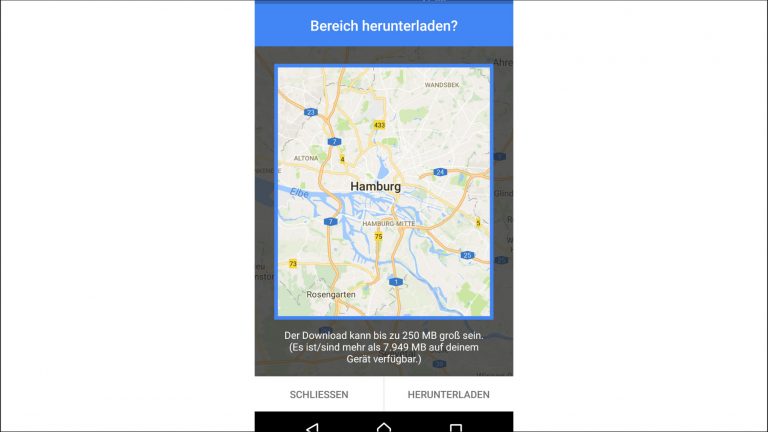
Die Kartenansicht I: So finden Sie interessante Gegenden
In der Kartenansicht von Google Maps erhalten Sie eine Menge Informationen, zum Beispiel über den Verkehrsfluss oder nahe gelegene Tankstellen, Autohöfe und andere wichtige Orte. Des Weiteren gibt es ein auf den ersten Blick unscheinbares Feature, das Ihnen interessante Gebiete in Ihrer Nähe anzeigt. Hierbei werden all die Bereiche auf einer Karte hellbraun markiert, an denen Sie Sehenswürdigkeiten, beliebte Restaurants und Bars finden oder die generell belebt sind: Zoomen Sie in der Karte so weit heran, dass die Entfernungsanzeige (in Version 9.46.2 unten links neben dem blauen Navigations-Icon) 500 m oder weniger angibt. Wenn Sie weiter rauszoomen, sind solche Markierungsdetails kaum noch zu erkennen. Daher werden sie ab einer Zoomstufe von 2 km auch ausgeblendet. Allerdings kann es passieren, dass gerade Innenstadtbereiche von Großstädten fast komplett eingefärbt sind, oder auch Bereiche von großen Firmen und Unternehmen markiert sind, die sich bei Google Maps registriert haben. Hier heißt es: Ausprobieren. Die Markierungen sehen Sie auch im Offline-Modus.
Gerade für den nächsten Städtetrip eignet sich dieser farbliche Guide besonders gut, um etwa Sehenswürdigkeiten und Bereiche hohen kulturellen Werts leichter zu finden.

Die Kartenansicht II: Anzeige von ÖV-Fahrzeiten
Über das Hauptmenü finden Sie außerdem die Option Öffentliche Verkehrsmittel. Tippen Sie diese an, werden anschließend die entsprechenden Bus‑, Straßen- und U‑Bahnlinien im Kartenausschnitt angezeigt. Wählen Sie dann beispielsweise eine U‑Bahn-Station an, öffnet sich ein Informationsfenster mit Angaben, welche Linien an dieser Haltestelle fahren. Wenn Sie nun eine der Linien anwählen, erhalten Sie Fahrplaninformationen mit Fahrtrichtung und Abfahrtszeit. Hier sollten Sie aber auf Unterschiede in der Anzeige achten: In manchen Regionen wie Berlin unterstützt Google Maps eine Live-Auskunft, die minutengenaue Informationen liefert. Diese sind grün unterlegt und mit einem Signal-Symbol gekennzeichnet, das an ein leicht nach links gekipptes WLAN-Symbol erinnert. Andernfalls werden lediglich die offiziellen Fahrplaninformationen der Verkehrsbetriebe abgerufen, wie es beispielsweise in Hamburg, Frankfurt und München der Fall ist.
Google Maps – vielseitiges Kartentool nicht nur für Android-Geräte
Google Maps wird nun bereits seit zwölf Jahren auf den PCs dieser Welt genutzt und versorgt den User neben Navigationshilfen auch mit allerlei Zusatzinformationen. Google Earth, das eine 3D-Reise rund um den Globus erlaubt sowie Google Street View, mit dem Sie ausgewählte Gebiete (blau markierte Straßen) über eine 360-Grad-Fotoansicht der Umgebung quasi “live“ (über das Anklicken von Navigationspfeilen auf den Straßen) ablaufen können, runden das Angebot ab.
Google Maps können Sie auch auf Ihrem iOs Gerät nutzen: Apple hatte 2011 seine eigenen Geräte nicht mehr mit vorinstalliertem Google Maps ausgeliefert, ab Dezember 2012 seine Pforten aber wieder für die Konkurrenz-Software geöffnet.
Google Maps für iOS finden Sie kostenlos im Apple App Store.
Zwischenstopps in Routen einfügen
Sie können in Google Maps auch Zwischenstopps in Ihre Route einfügen. Das bietet sich beispielsweise an, wenn Sie während der Reise einen Halt an einer nahe gelegenen Sehenswürdigkeit einlegen möchten – oder unterwegs das Einkaufsangebot einer bestimmten Region nutzen wollen. Hierzu gehen Sie wie folgt vor:
- Öffnen Sie Google Maps und wählen Sie die Routenfunktion über den blauen Navigationsbutton LOS unten rechts in der Karte an.
- Geben Sie in der Auswahlmaske oben Start und Ziel ein. Möchten Sie von Ihrer aktuellen Position starten, können Sie auch einfach Ihr GPS-Modul aktivieren. Das erledigt Google Maps automatisch für Sie, wenn Sie die Auswahlmaske Start antippen und anschließend Mein Standort wählen. Google Maps gibt Ihnen nun den Hinweis, dass Standortdienste aktiviert werden müssen, welchen Sie mit Ok bestätigen.
- Nun wird Ihnen der Streckenverlauf in der Karte angezeigt, einschließlich einer ungefähren Reisedauer. Tipp: Die grau unterlegten Strecken sind Alternativrouten, die etwa im Falle eines Staus eine hilfreiche Umleitung sind. Diese können Sie jederzeit antippen, um sie zur aktiven Route zu machen.
- Tippen Sie das Drei-Punkte-Menü oben rechts im Bildschirm an und wählen Sie Zwischenstopp hinzufügen an. Es erscheint in der Auswahlmaske der Fahrtziele nun ein weiteres Feld mit der Bezeichnung B. Im Eingabefeld steht “Zwischenstopp hinzufügen”.
- Tippen Sie das Feld an und geben Sie Ihre Wunschadresse ein.
- Alternativ wählen Sie frei einen Punkt aus der Karte aus: Nach dem Antippen des Eingabefeldes wählen Sie die Option Auf Karte wählen aus. Dann ziehen Sie die eingeblendete Markierung auf der Karte zum Wunschort.
- Tippen Sie unten rechts im Display Ok an.
- Google Maps errechnet nun einen neuen Streckenverlauf, um den kürzesten Weg zum Zwischenstopp und anschließend zu Ihrem finalen Ziel zu erhalten. Die Reisezeit wird angepasst – ein eventueller (längerer) Aufenthalt am Zwischenstopp wird dabei aber natürlich nicht mit einberechnet.
Google Maps bleibt Branchenführer
Mit Google Maps haben Sie eine der besten Navigations-Apps auf Ihrem Smartphone. Während andere Anwendungen lediglich dazu in der Lage sind, Sie von A nach B zu schicken, versorgt Google Maps Sie mit hilfreichen Informationen zu Ihrer Reise und bietet eine Fülle von Funktionen. Mit der Funktion Offlinekarten sind Sie sogar für empfangsschwache Regionen gerüstet und haben für Ihre Reise mit den Karteninformationen zu Verkehr, den öffentlichen Verkehrsmitteln oder interessanten Plätzen immer die wichtigsten Hilfen parat. Dazu kommt die nützliche Zwischenstopp-Funktion, die Sie in Ihre Route integrieren können.
Disclaimer Die OTTO (GmbH & Co KG) übernimmt keine Gewähr für die Richtigkeit, Aktualität, Vollständigkeit, Wirksamkeit und Unbedenklichkeit der auf updated.de zur Verfügung gestellten Informationen und Empfehlungen. Es wird ausdrücklich darauf hingewiesen, dass die offiziellen Herstellervorgaben vorrangig vor allen anderen Informationen und Empfehlungen zu beachten sind und nur diese eine sichere und ordnungsgemäße Nutzung der jeweiligen Kaufgegenstände gewährleisten können.






